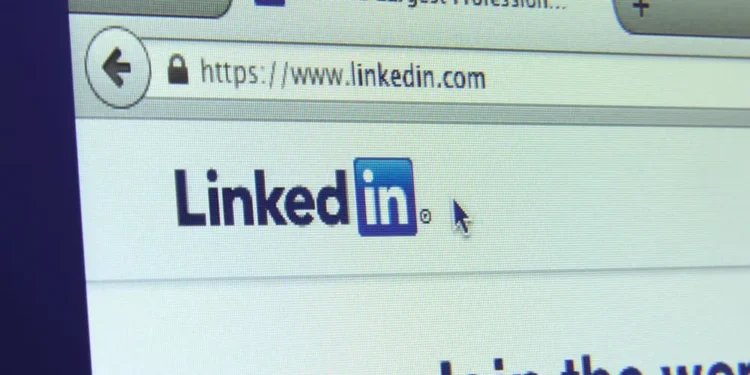Der Interessenabschnitt Ihres LinkedIn -Profils zeigt die Unternehmen, Influencer, Schulen und LinkedIn -Gruppen, denen Sie folgen. Interessen an LinkedIn ermöglichen es anderen Benutzern oder Personalvermittlern, die sich möglicherweise mit Ihnen verbinden möchten, um Sie besser zu verstehen.
Sie können sich den Abschnitt „Interessen“ ansehen und beurteilen, ob Ihr beruflicher Hintergrund und Ihre Interessen mit ihrem übereinstimmen. Wenn Sie professionell wachsen, können Sie Ihre Interessen neu definieren und einige Unternehmen oder Gruppen im Abschnitt LinkedIn Interests entfernen.
Aber wie entfernen Sie das Interesse an LinkedIn?
Schnelle Antwort
Starten Sie die LinkedIn-App, um die Interessen an LinkedIn zu entfernen, und tippen Sie dann auf Ihr Profilbild in der oberen linken Ecke der Seite. Tippen Sie auf „Profil anzeigen“ und scrollen Sie nach unten, bis Sie sich an die Interessen wenden. Finden Sie das Interesse, das Sie entfernen möchten, und tippen Sie auf die Schaltfläche „Anhänger“, um das Interesse zu entfernen.
Um mehr über das Entfernen von Interessen an LinkedIn zu erfahren, lesen Sie diesen Artikel bis zum Ende.
Überblick über das Entfernen von Interessen an LinkedIn
LinkedIn ist eine hervorragende Plattform für alle, die ihre Karriere, das Netzwerk vorantreiben und mehr über ihre und verwandten Branchen erfahren möchten.
Eine der Möglichkeiten, wie LinkedIn anderen Benutzern hilft, mehr über Sie zu erfahren Interessen. Ihr Interessen -Abschnitt über LinkedIn besteht aus Unternehmen, Schulen, Influencern und Gruppen, denen Sie folgen.
Interessen kommen den Personalvermittlern zugute, da sie die von Ihnen besuchten Schulen und Unternehmen sehen können, die Sie folgen. Auf diese Weise können sie beurteilen, ob Ihre Ziele und Interessen ihren Anforderungen entsprechen.
Ein weiterer Vorteil eines aktualisierten Abschnitts von Zinsen besteht darin, Beiträge von den Gruppen oder Unternehmen zu sehen, die Sie befolgen, ohne ihr Profil zu besuchen. Wenn beispielsweise ein Unternehmen, das Sie Beiträge zu einer Stelle oder einem Ereignis befolgen, folgt, wird der Beitrag in Ihrem Feed angezeigt.
Während Sie nicht auf eine bestimmte Anzahl von Unternehmen oder Gruppen beschränkt sind, wenn Sie Interessen zu LinkedIn hinzufügen, ist es wichtig, Ihre Interessen zu moderieren. Zu viele nicht verwandte Unternehmen können Benutzer verwirren, die mehr über Sie erfahren möchten.
Der beste Weg, um Ihre Interessen zu moderieren, besteht darin , Informationen regelmäßig zu aktualisieren . Entfernen Sie Unternehmen, an denen Sie nicht mehr interessiert sind, und fügen Sie diejenigen hinzu, denen Sie folgen möchten.
Als nächstes befassen wir uns mit der Entfernung von Interesse an LinkedIn.
Schritt-für-Schritt-Anleitung zum Entfernen von Interessen an LinkedIn
Das Entfernen von Interessen an LinkedIn erfordert nur wenige einfache Schritte. Hier erfahren Sie, wie man es auf verschiedenen Geräten macht.
Entfernen von Interessen an der LinkedIn Mobile App
Folgen Sie den unteren Schritten:
- Starten Sie die LinkedIn -App auf Ihrem mobilen Gerät.
- Tippen Sie auf das Profilsymbol in der oberen linken Ecke des Bildschirms.
- Tippen Sie auf “ Profil anzeigen „.
- Scrollen Sie Ihr Profil nach unten, bis Sie zu „ Interessen “ kommen.
- Tippen Sie entweder auf „Unternehmen“, „Schulen“ oder „Influencer“.
- Tippen Sie auf “ All „.
- Scrollen Sie nach unten zu dem Interesse, das Sie entfernen möchten.
- Tippen Sie auf die Schaltfläche “ Folge “ mit einem Schecksymbol im Inneren. Die Schaltfläche ändert sich zu „folgen“.
Aktualisieren Sie Ihr Profil, und die Firma, Schule oder Influencer, die Sie entfernt haben, wird nicht in Ihrem Interesse angezeigt.
Entfernen von Interessen an der LinkedIn -Desktop -Version
Folgen Sie den unteren Schritten:
- Navigieren Sie in Ihrem Lieblingsbrowser zu LinkedIn und melden Sie sich an.
- Klicken Sie auf der Schaltfläche “ Ich “ auf der Symbolleiste oben auf dem Bildschirm.
- Klicken Sie auf “ Profil anzeigen „.
- Scrollen Sie im Profil nach unten, bis Sie zu „Interessen“ kommen.
- Wählen Sie die Kategorie mit Interesse aus, die Sie entfernen möchten.
- Klicken Sie auf “ Alle anzeigen „.
- Scrollen Sie nach unten zu dem spezifischen Interesse, das Sie entfernen möchten.
- Tippen Sie auf die Schaltfläche “ Folge “ mit einem Schecksymbol im Inneren. Die Schaltfläche „folgt“ ändert sich zu „folgen“.
- Aktualisieren Sie Ihre Seite und überprüfen Sie dann, ob das Unternehmen oder der von Ihnen entfernte Influencer nicht mehr in Ihren Interessen aufgeführt sind.
So fügen Sie Interessen zu LinkedIn hinzu
Das Hinzufügen eines Interesses für verknüpfte ist so einfach wie das Entfernen. Hier erfahren Sie, wie es geht:
Hinzufügen von Interessen an der LinkedIn Mobile App
Folgen Sie den unteren Schritten:
- Starten Sie die LinkedIn -App auf Ihrem mobilen Gerät.
- Tippen Sie oben auf dem Bildschirm auf die Suchleiste .
- Geben Sie den Namen des Unternehmens, der Schule oder des Influencers ein, die Sie zu Ihren Interessen hinzufügen möchten.
- Klicken Sie in den Suchergebnissen auf ihren Namen .
- Tippen Sie auf die Schaltfläche „ Folgen “ unter ihren LinkedIn -Kontoinformationen.
- Kehren Sie zu Ihrem Profil zurück und scrollen Sie zu Interessen, um zu überprüfen , ob das Unternehmen oder die Schule, die Sie folgen, in Ihren Interessen aufgeführt ist.
Hinzufügen von Interessen an der LinkedIn -Desktop -Version
Folgen Sie den unteren Schritten:
- Navigieren Sie in Ihrem Lieblingsbrowser zu LinkedIn .
- Klicken Sie auf die Suchleiste in der oberen linken Ecke des Bildschirms.
- Geben Sie den Namen des Unternehmens, der Schule oder des Influencers ein, die Sie zu Ihren Interessen hinzufügen möchten.
- Klicken Sie in den Suchergebnissen auf ihren Namen .
- Tippen Sie auf die Schaltfläche „ Folgen “ unter ihren LinkedIn -Kontoinformationen.
- Kehren Sie zu Ihrem Profil zurück und scrollen Sie zu Interessen, um zu überprüfen , ob das Unternehmen oder die Schule, die Sie folgen, in Ihren Interessen aufgeführt ist.
Zusammenfassung
Das Entfernen und Hinzufügen von Interessen zu Ihrem LinkedIn -Profil ist wichtig, um Ihre Profilinformationen aktualisiert zu halten.
Andere LinkedIn -Benutzer und -vermittler sehen sich Ihre Interessen an, um mehr über Sie zu erfahren und zu beurteilen, ob Ihre beruflichen Interessen und Ziele mit ihren übereinstimmen.
Lesen Sie diesen Artikel, um mehr über das Entfernen und Hinzufügen von Interessen zu LinkedIn zu erfahren.